Hey Siriが反応しなくなりました...Hey Siriの機能はONです。どうすればいいですか?
iPhoneでSiriが反応しないと困っていませんか?「Hey Siri」と呼びかけても無反応になったり、Siriが突然使えなくなったり、時にはSiriが喋らないケースも多く、iOSアップデート後や日常使いの中で頻発するトラブルです。しかし、簡単に試せる解決策で問題が解消するケースがほとんどです。この記事では、iPhoneでSiriが反応しない原因と簡単な対処法を分かりやすく解説しますので、ぜひ試してみてください。

Part1. iPhoneでSiriが反応しない主な原因は?
iPhoneを使っていると、突然Siriが反応しなくなることがあります。特にiOSアップデート直後や日常的に起きやすく、「Hey Siri」と呼びかけても無反応になるケースがよくあります。このようなトラブルは、設定のずれや一時的な不具合が原因であることがほとんどです。
- 設定の問題:「Hey Siriを聞き取る」がオフになっている、または声の再認識が必要な場合があります。iOSアップデート後に設定がリセットされることも少なくありません。
- 低電力モードの影響:バッテリー節約のため「Hey Siri」機能が制限され、Siri全体が反応しにくくなることがあります。
- ネットワークの問題:Siriはインターネット接続を必要とするため、Wi-Fiやモバイルデータ通信が不安定だと正常に反応しない場合があります。
- マイクやハードウェアの問題:マイク部分に汚れが付着していたり、ケースやフィルムで塞がれていると音声を正しく認識できません。また、まれにマイクの故障が原因となることもあります。
- その他のソフトウェア不具合:iOSの一時的なバグ、言語設定の不一致、低電力モード以外の制限(iPhoneを画面下向きに置いている場合など)が影響するケースもあります。
Part2. iPhoneでSiriが反応しない時に試せる対処法-基本編
Siriが反応しない場合、まずは簡単な設定確認から始めましょう。多くのユーザーがこれで解決しています。
① Siriの設定を確認する
「設定」アプリを開き、「Siriと検索」をタップします。以下の項目をオンにしましょう:
- 「“Hey Siri”を聞き取る」
- 「サイドボタンを押してSiriを使用」
- 「ロック中にSiriを許可」
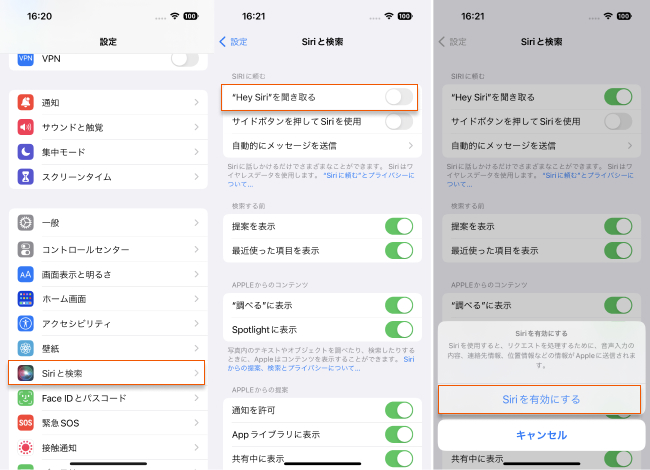
これで「Hey Siri」が反応しない症状が改善するケースが最も多いです。
② iPhoneを再起動する
電源を一度オフにしてからオンにしましょう。シンプルな方法ですが、一時的な不具合をリセットできる場合があります。
- 音量ボタン(上)とサイドボタンを同時に長押しします。
- 「スライドで電源オフ」が表示されたらスライドします。
- 30秒待ってからサイドボタンを長押しして再起動します。

再起動後、すぐに呼びかけをテストしてみてください。
③ インターネット接続をチェックする
Siriはインターネット接続が必要なため、Wi-Fiやモバイルデータ通信が有効になっているかを確認しましょう。オフライン状態では正常に反応しないことがありますので、通信環境が安定した場所で試してみてください。
④ 低電力モードを解除する
「設定」>「バッテリー」>「低電力モード」をオフにしてください。これにより、「Hey Siri」機能の制限が解除され、正常に反応するようになるケースが非常に多いです。
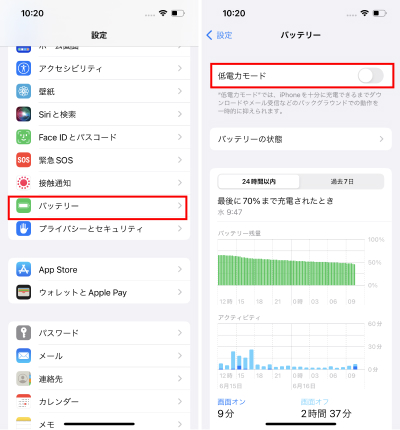
Part3. Siriが喋らない・声が出ない時のチェックリスト
Siriは起動するけど喋らない場合、以下のポイントを確認してください。
① 音声フィードバックを設定する
- 「設定」>「Siriと検索」>「音声フィードバック」を開き、「常にオン」に変更してください。
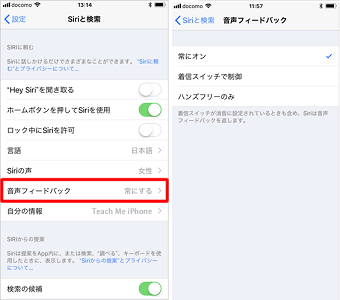
これでSiriが喋らない症状が改善する可能です。
② 音量を調整する
Siriを起動させた状態で、iPhone本体の音量ボタンを押して音量を上げてみましょう。Siriの音声はシステム音量と連動しているため、音量が小さいと聞こえないことがあります。
③ マイクの状態を確認する
「ボイスメモ」アプリで録音テストを行ってください。声が正常に録音されない場合は、マイク部分を柔らかい布で軽く拭く、またはケースを外した状態で再度試してみましょう。
Part4. それでもSiriが使えない時の高度な解決策
基本的な方法で改善しない場合は、以下のステップを試してみてください。
① ネットワーク設定をリセットする
一時的な通信トラブルが原因の場合は、ネットワーク設定のリセットが有効です。手順は以下の通りです。
- 「設定」>「一般」>「転送またはiPhoneをリセット」>「ネットワーク設定をリセット」を選択します。

② iOSを最新バージョンに更新する
iOSの不具合が原因でSiriが正常に起動しないケースもあります。「設定」>「一般」>「ソフトウェア・アップデート」から最新バージョンがあるか確認し、更新してみましょう。新しいバージョンで問題が修正されている可能性があります。
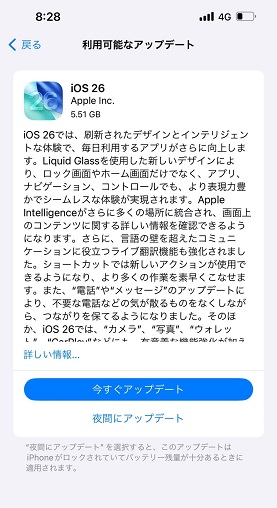
③ 専用の修復ツールを活用する
それでも「Hey Siri」が反応しない場合は、iOS不具合修復ツールの活用がおすすめです。 iPhoneを再起動しても改善しない場合、iOSシステム自体の不具合が原因となっている可能性があります。そうしたケースでは、Tenorshare ReiBootを使って修復を試すのが効果的です。
ReiBootは、データを消去せずにiOSの不具合を修復できる専用ソフトで、iPhone・iPadのフリーズ、起動しない、リンゴマークから進まない、復元中のエラーなど、幅広いトラブルに対応しています。操作もシンプルで、専門知識がなくても数クリックで修復できるため、「できるだけ簡単に、しかも安全に直したい」という方にも安心しておすすめできます。
ReiBootでiOS不具合を修復する方法
- ReiBootを起動してiPhoneを接続したら「修復を開始」をクリックします。

- 「普通モード」を選択します。

- 「ダウンロード」をクリックしてファームウェアを読み込みます。

- 「普通モードを開始」をクリックしてiPhoneシステムの修復を始めましょう。

④ Appleサポートへ相談する
すべての方法を試しても改善しない場合は、ハードウェア故障の可能性も考えられます。公式のAppleサポートや最寄りのApple Storeに相談することをおすすめします。
Part5. Siriが反応しない時によくある質問
質問1:ヘイSiriと言っても反応しないのはなぜですか?
「ヘイSiri」と呼びかけても反応しない主な原因は、Siriの設定やiPhoneの状態にあります。まず「設定」>「Siriと検索」を開き、「“Hey Siri”を聞き取る」がオンになっているか確認してください。オフになっている場合はオンにし、表示に従って音声の再登録を行うことで改善することが多いです。
それでも反応しない場合は、低電力モードが有効になっていないか確認し、オンであれば解除してみましょう。また、マイク部分に汚れやホコリが付着していると音声を正しく認識できないため、やさしく清掃するのも有効です。あわせて、iOSが最新バージョンかどうかを確認し、不要なBluetooth機器が接続されている場合は一度解除すると、問題が解消されるケースもあります。
質問2:iPhoneのSiriを再起動するには?
iPhoneでSiriを再起動したい場合は、いったんSiriをオフにしてから再度オンにする方法が効果的です。まず「設定」アプリを開き、「Apple IntelligenceとSiri」または「Siriと検索」に進み、「Siri」や「“Hey Siri”を聞き取る」をオフにします。その後、再び同じ項目をオンにしてください。
まとめ
「Hey Siri」が反応しないは、問題は、iPhoneユーザーにとって不便に感じやすいトラブルですが、多くの場合は基本的な対処法を試すことで改善できます。本記事で紹介した手順を順番に確認することで、原因を切り分けながら解決できるはずです。
それでも改善しない場合は、iOSのシステム不具合が原因となっている可能性も考えられます。そうしたときには、データを消さずに修復できるiOS不具合修復ソフトTenorshare ReiBootを活用することで、より簡単かつ安全に問題を解決できるでしょう。










